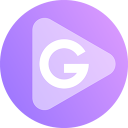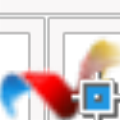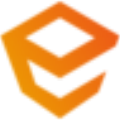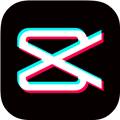软件大小:782K
软件语言:简体中文
软件授权:免费软件
软件类别:图像制作
软件等级:
更新时间:2023-12-01
官方网站:
应用平台:Win2003,WinXP,Vista,Win7,Win8
- 软件介绍
- 软件截图
- 合集推荐
- 相关阅读
- 下载地址
傲软GIF是一款专业的GIF动图制作工具,通过它你可以轻松的将电脑中任何的媒体录制转换成GIF动图。软件支持图片和视频转GIF,自带专业编辑器,支持GIF逐帧编辑,实时预览,操作易上手,只需简单几步就能制作出高质量的GIF图片。
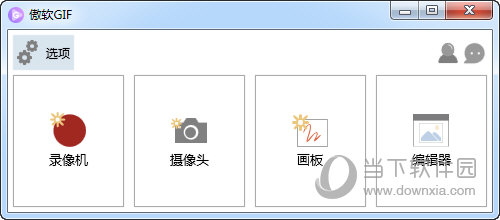
【特色说明】
一键录制,生成GIF——支持录制屏幕上的指定区域,包含摄像头及白板书写录制,并可直接保存为GIF动图或视频格式
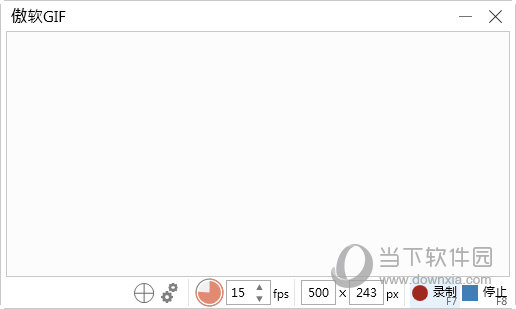
快速编辑,制作GIF——支持增删任意GIF帧数,支持翻转,添加图片、文字、水印、涂鸦等功能,编辑过程中可随时预览效果
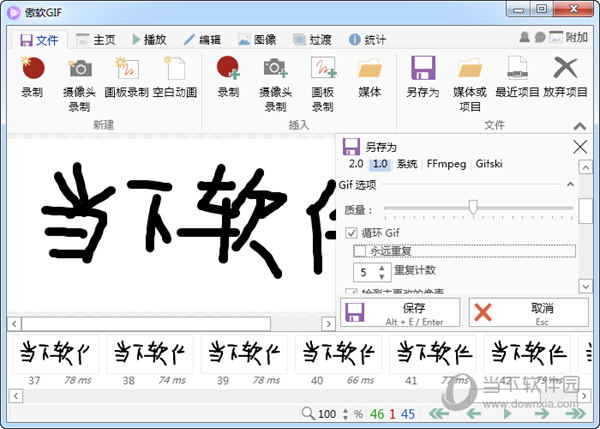
视频图片转换——上传视频或多张图片,从视频/图片导入帧,逐帧编辑后一键转换为GIF动态图片
高质量生成GIF——操作简单,录制停止后自动跳至编辑画面,即时制作GIF图像,画质清晰文件小,便于传输和存储
快速预览生成——编辑过程中,可实时预览GIF动图效果,界面友好,简单直观,让你快速get到最佳GIF图片
【怎么制作动图】
制作动图主要是通过录制的方法来实现,傲软GIF支持三种录制模式:“录像机”、“摄像头”和“画板”。
这里就主要说一下最常用的录像机方式,录像机由区域框窗口和底部的主控按钮组成,你可以拖动窗口,选择录制区域像素,也可以直接输入像素大小,也支持选择帧率(fps)。
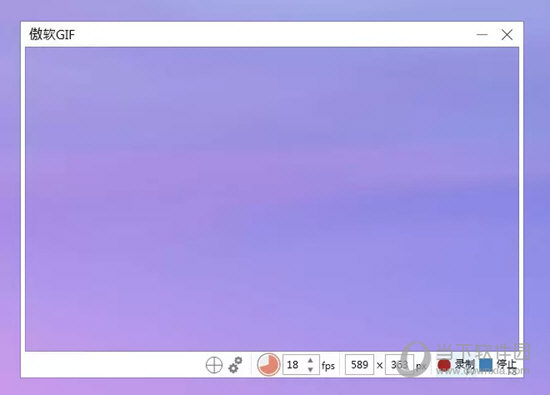
点击“录制”(快捷键F7)就可以录制动态图片了。录制完成后,点击右下角的“停止”(快捷键F8)即可停止录制。
录制停止后就能进入GIF编辑页面,之前在录像框中的所有操作都被记录下来保存为GIF图片,你可以对帧进行以下操作:删除/减少、重新排列、增加/减少延时,编辑好后即可保存为GIF动图。
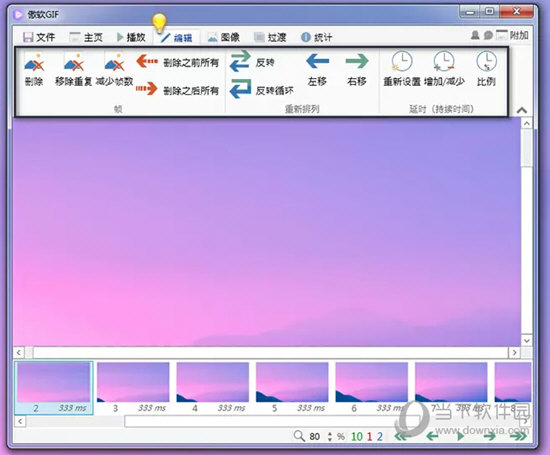
除了录像机也有画板功能,可以录制你在画板上绘制图形的过程。你可以在上方工具栏,设置画笔粗细(高度与宽度)、颜色或其他选项。

【如何将视频转为GIF】
首先我们打开软件,选择【编辑器】。在编辑模式中,我们先点击上方的【文件】-【新建空白动画】。
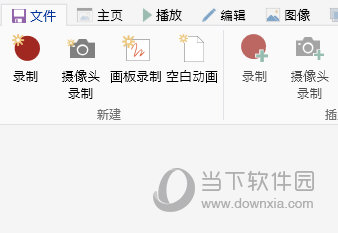
然后点击上方【插入媒体】,选择要导入的文件,视频导入后进入视频的剪辑页面,你可以拖动进度条来设置视频中要保存为GIF的片段。
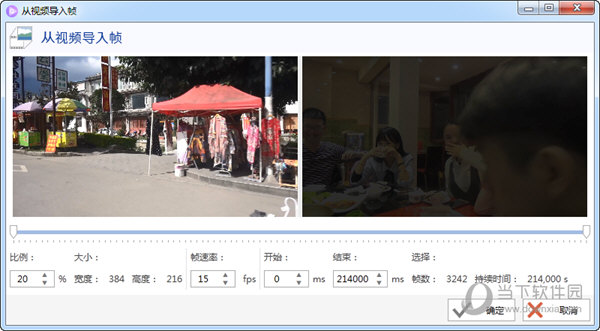
视频剪辑好后出现导入窗口,提示插入帧,无需理会点击确定即可。视频导入后你可以通过下方的时间轴来查看视频是否完整。
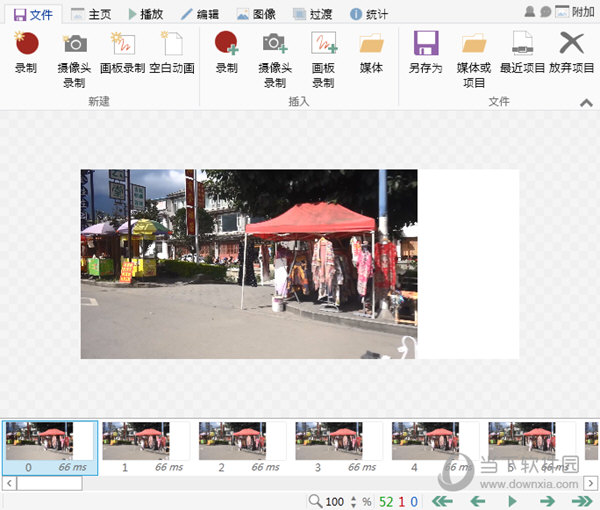
最后我们点击上方【文件】-【另存为】,在保存选项中,文件类型选择为GIF,设置好保存路径,点击保存即可。
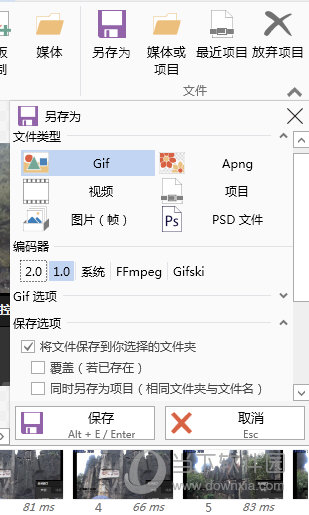
【怎么设置重复次数】
一些用户需要将GIF的播放次数设置为重复1次,而不是无限的循环播放下去,这个需要在保存设置中调整。
进入另存为页面,点击GIF选项,把【永远重复】的选项取消,同时下方设置重复计数,想要循环多少次就填多少次。
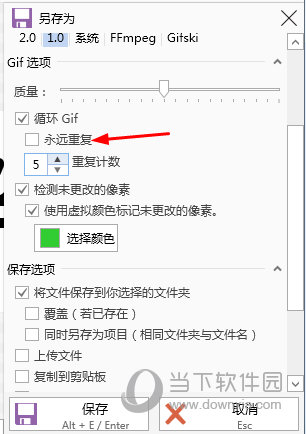
最后保存GIF,文件就播放你设定的循环次数,最后停止不动,除非再次刷新图片。
- GIF动画制作软件
- 本类推荐
- 本类排行
- 1傲软GIF V1.1.1.4 官方版
- 2Surface Painter(Blender模型快速着色插件) V1.1 免费版
- 3T20天正建筑软件V9.0公测版 V9.0 授权码破解版
- 4Power Lattice(Blender三维二维晶格约束控制插件) V2023 免费版
- 5CADopia2019破解版 V19.1.1.2029 免费版
- 6CADopia破解版 V19.1.1.2029 免费版
- 7Inward Extrude(Blender模型内挤出插件) V1.0.1 免费版
- 8CADopia(CAD工程制图软件) V19.1.1.2029 官方版
- 9Presets by SJOERDBRACKE 2023(LR图片调色预设) 免费版
- 10CADopia2019(CAD制图软件) V19.1.1.2029 官方版
- 热门软件
- 热门标签



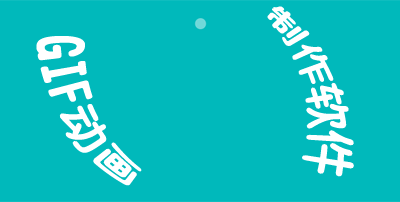





 萌侠挂机(无限盲盒)巴兔iPhone/iPad版
萌侠挂机(无限盲盒)巴兔iPhone/iPad版 新塔防三国-全民塔防(福利版)巴兔安卓折扣版
新塔防三国-全民塔防(福利版)巴兔安卓折扣版 皓月屠龙(超速切割无限刀)巴兔iPhone/iPad版
皓月屠龙(超速切割无限刀)巴兔iPhone/iPad版 异次元主公(SR战姬全免)巴兔iPhone/iPad版
异次元主公(SR战姬全免)巴兔iPhone/iPad版 火柴人归来(送兔年天空套)巴兔安卓版
火柴人归来(送兔年天空套)巴兔安卓版 大战国(魂环打金大乱斗)巴兔安卓版
大战国(魂环打金大乱斗)巴兔安卓版 世界异化之后(感性大嫂在线刷充)巴兔安卓版
世界异化之后(感性大嫂在线刷充)巴兔安卓版 云上城之歌(勇者之城)巴兔安卓折扣版
云上城之歌(勇者之城)巴兔安卓折扣版 武动六界(专属定制高返版)巴兔安卓折扣版
武动六界(专属定制高返版)巴兔安卓折扣版 主公带我飞(打金送10万真充)巴兔安卓版
主公带我飞(打金送10万真充)巴兔安卓版 龙神之光(UR全免刷充)巴兔安卓版
龙神之光(UR全免刷充)巴兔安卓版 风起苍岚(GM狂飙星环赞助)巴兔安卓版
风起苍岚(GM狂飙星环赞助)巴兔安卓版 仙灵修真(GM刷充1元神装)巴兔安卓版
仙灵修真(GM刷充1元神装)巴兔安卓版 绝地枪王(内玩8888高返版)巴兔iPhone/iPad版
绝地枪王(内玩8888高返版)巴兔iPhone/iPad版 火柴人归来(送兔年天空套)巴兔iPhone/iPad版
火柴人归来(送兔年天空套)巴兔iPhone/iPad版 世界异化之后(感性大嫂在线刷充)巴兔iPhone/iPad版
世界异化之后(感性大嫂在线刷充)巴兔iPhone/iPad版 大战国(魂环打金大乱斗)巴兔iPhone/iPad版
大战国(魂环打金大乱斗)巴兔iPhone/iPad版 主公带我飞(打金送10万真充)巴兔iPhone/iPad版
主公带我飞(打金送10万真充)巴兔iPhone/iPad版